生活在互联网时代,获取资料与手机资料变得越来越方便,在网络中我们可以看到各种各样的PPT模板及Excel模板,但是这些终究是模板,我们要学会自己动手去制作,领悟其中的思路,这样才能制作出精美的模板,下面给大家讲解一个用别致思路制作的Excel图标——音乐风柱形图,一起来看看吧!

一下是从电脑中导出的餐巾纸每月销售数据,经理让我们将导出的数据制作成图标,用于判断哪个月份销量最好。
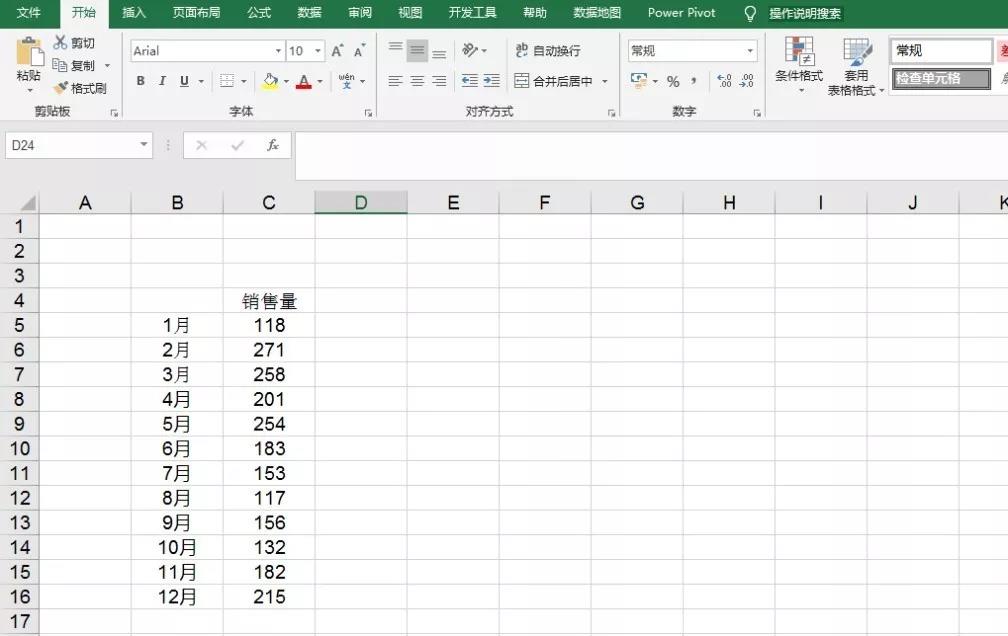
方法介绍:
第一步:将导出的数据,以下图的方式来构建作图数据。这里空行的目的是为了将数据以季度的方式隔开,避免柱与柱之间的距离显得过于拥挤。把数据分成3列是为了填充不一样的颜色,如果数据都在1列中,那么我们在设置填充色时,填充的颜色就会一样。效果如图所示:
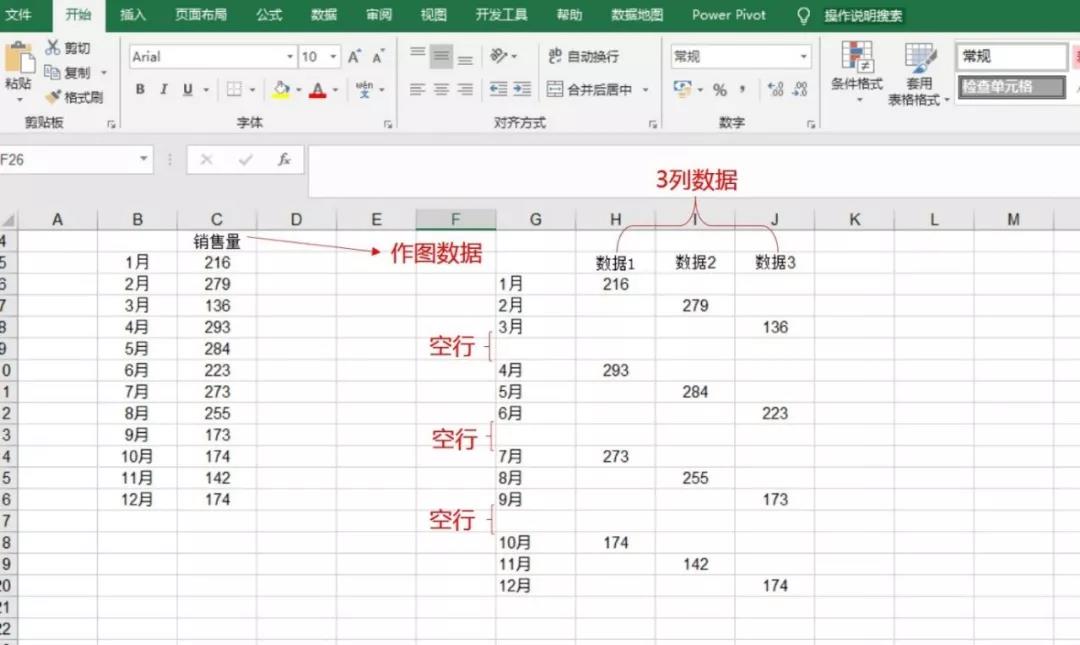
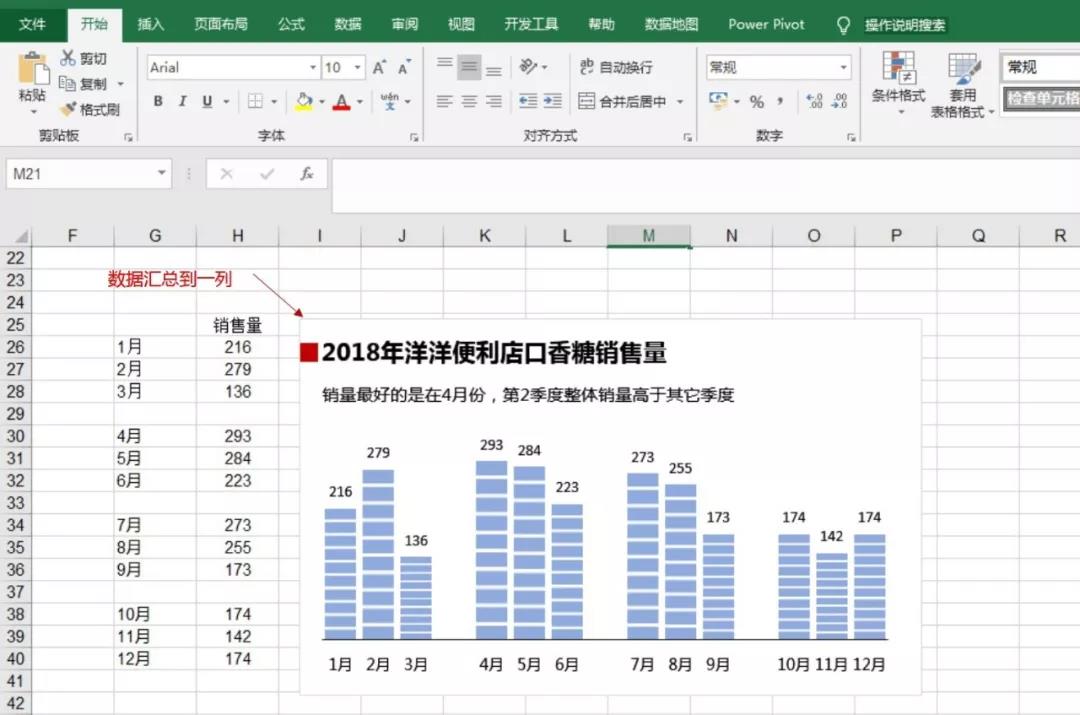
第二步:选中作图数据,在“插入”选项卡,图表启动对话框中,点击生成一个簇状柱形图。
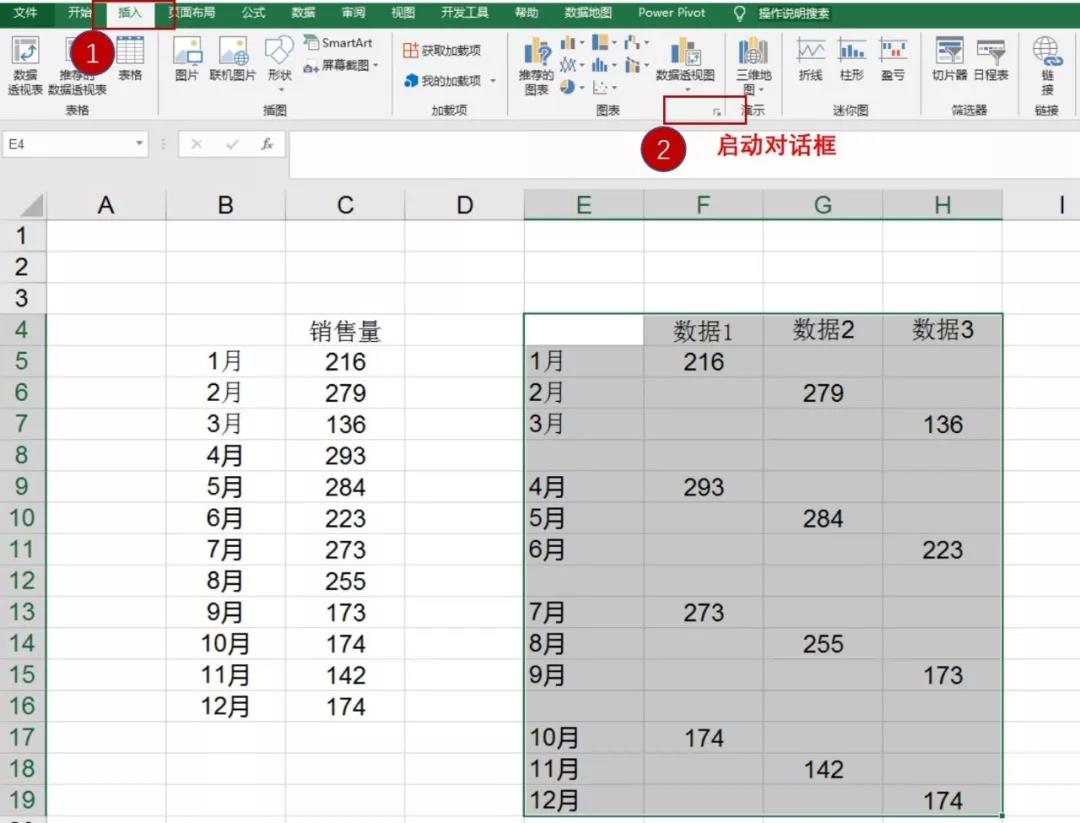
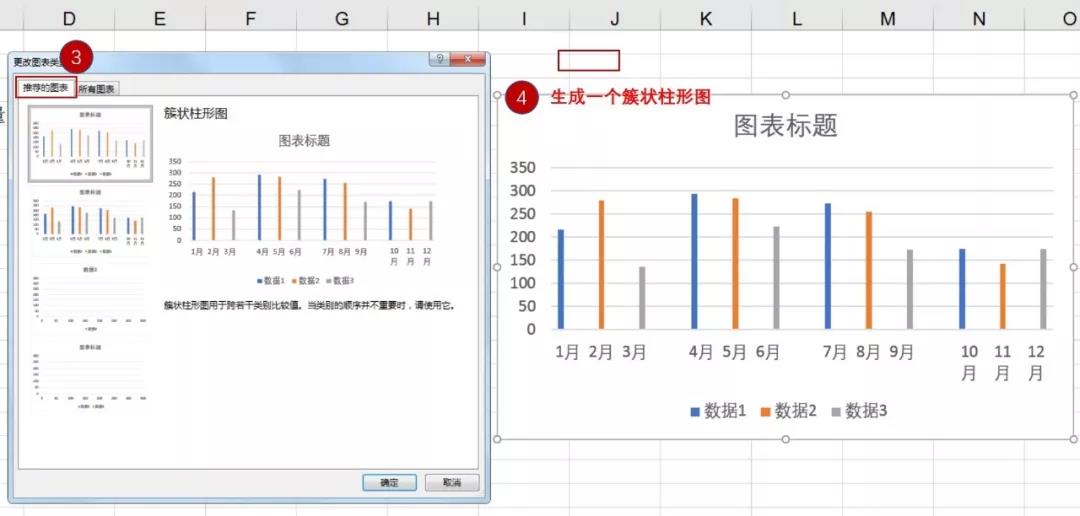
第三步:对生成的簇状柱形图设置格式。点击柱子,单击鼠标右键,点击“设置数据系列格式”,系列重叠为100%,间隙宽度为20%,操作如下图所示。
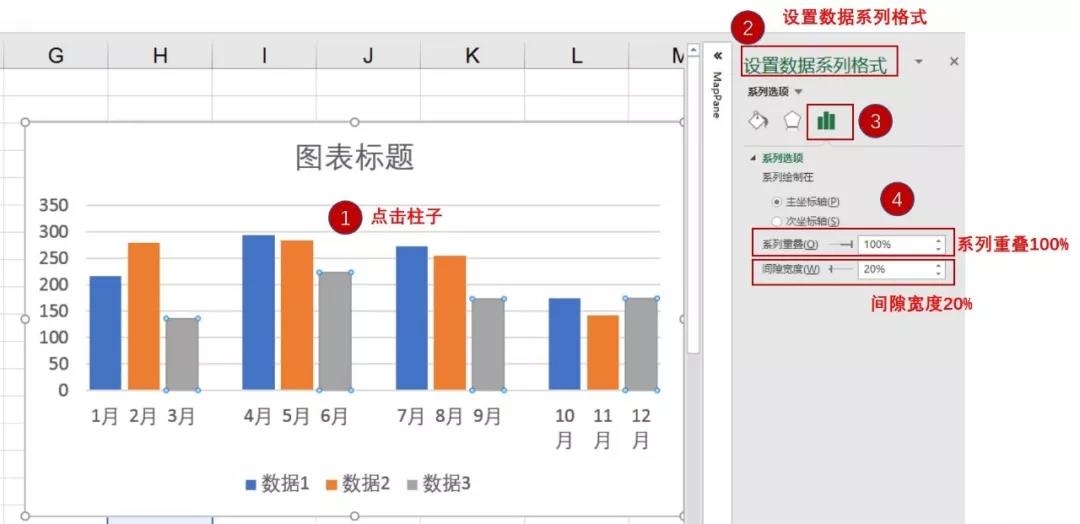
第四步:设置音乐风样式。在“插入”选项卡中,点击插入一个正方形的形状,操作如下图所示。
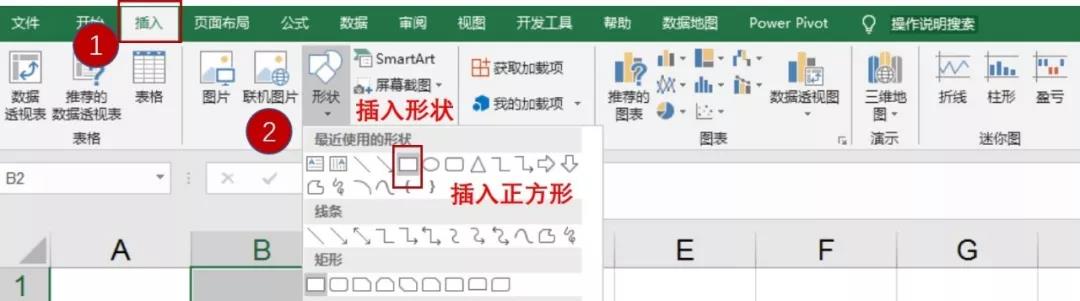
插入一个正方形方块后,设置填充色,选择无边框。然后再复制出多个方块,框选方块,单击鼠标右键,选择组合。组合好一个形状后,再复制出另外两个,接着分别设置不同的填充颜色就可以了,操作如下图所示。
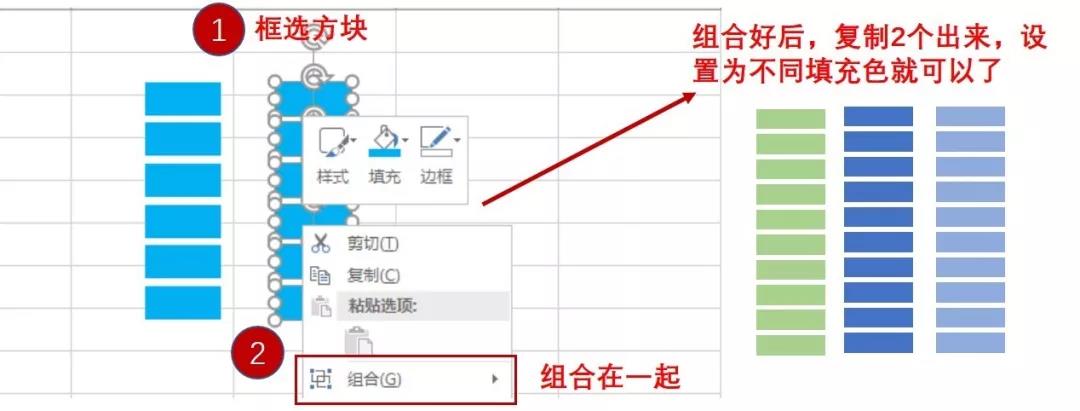
接下来把组合好的方块依次复制到簇状柱形图中。复制方块,点击对应的柱形条,Ctrl+V粘贴。
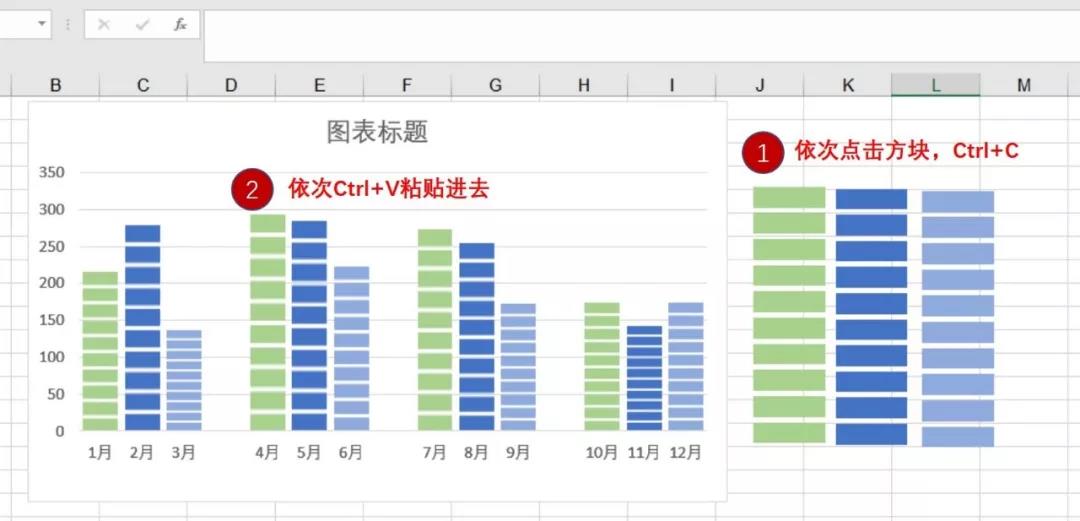
第五步:美化图表。点击纵轴,设置坐标轴格式,标签位置设置为无,线条为无线条,操作如下图所示。
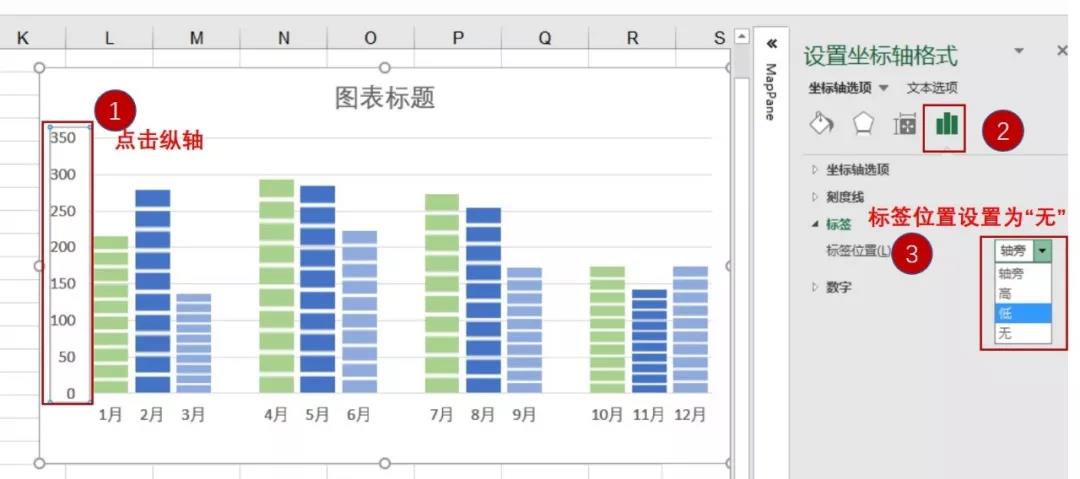
点击横坐标轴,设置坐标轴格式,线条颜色设置为黑色。将横轴的中文字体设置为微软雅黑,英文和数值类的用Arial字体,字体建议在10-12号左右。
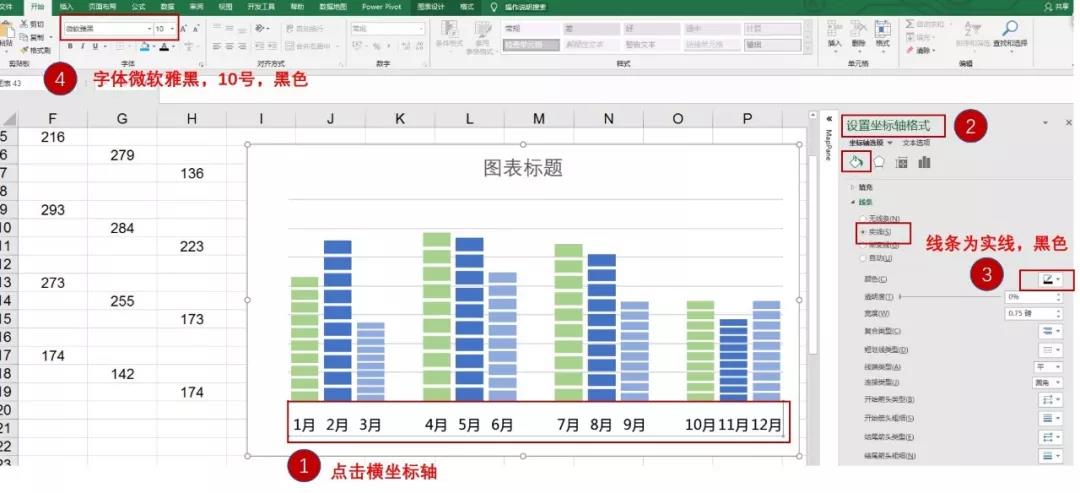
去除图表的多余元素,如网格线,添加一级二级标题,操作如下图所示。
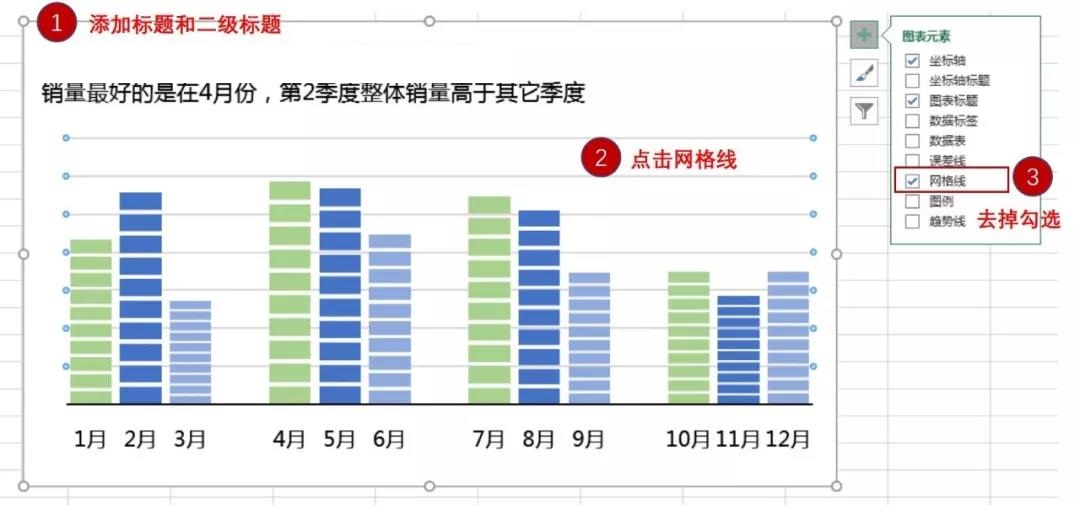
点击图表空白处,再点击图表右上方的“+”,勾选“数据标签”,操作如下图所示。
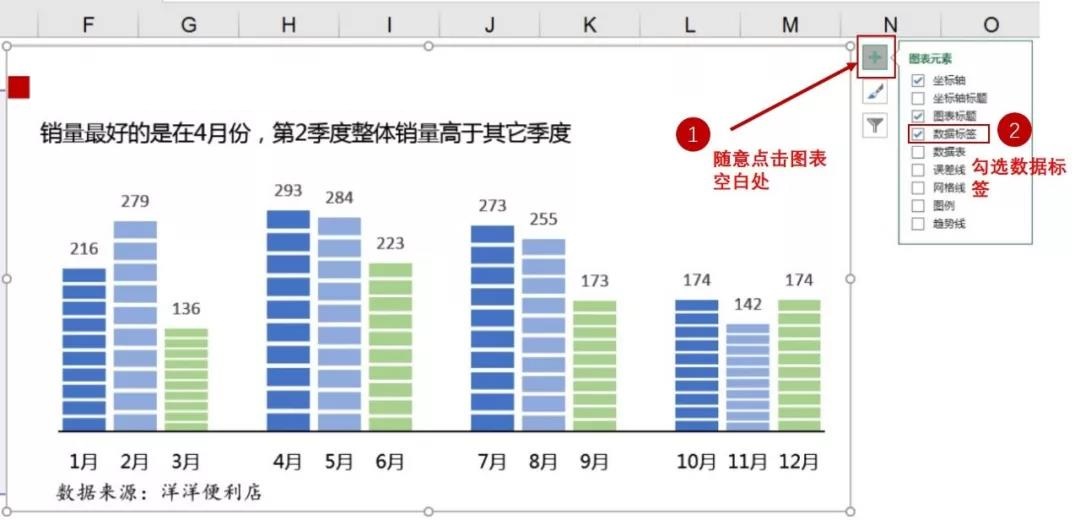
一份完整的数据报告,都会引用作图数据来源。因此在最后,我们添加一个数据标签,说明数据来源。除此之外,我们还可以插入一个色块放到左上角的标题处,吸引读者关注,最终图表效果,如下图所示。
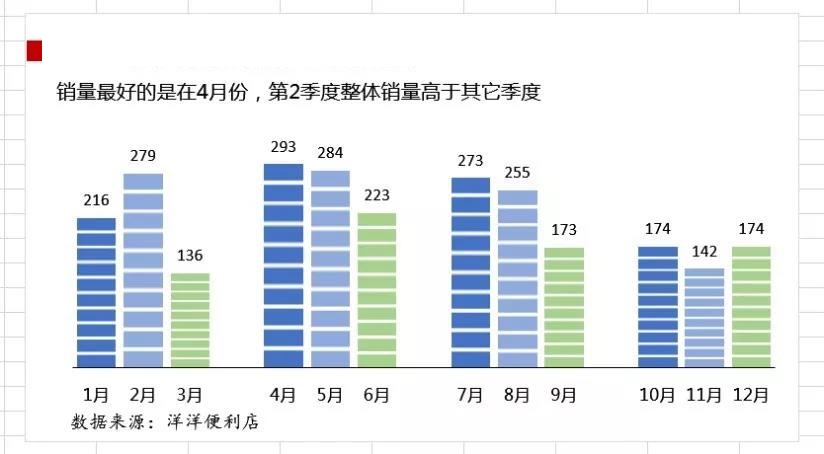
今天的音乐风柱形图学会了吗?没有学会的话可以对照上述步骤进行操作哦,希望今天的分享可以帮助到大家!





















 566
566

 被折叠的 条评论
为什么被折叠?
被折叠的 条评论
为什么被折叠?








